Jak opravit špatné sektory v systému Windows 10
Různé / / August 04, 2021
Reklamy
Špatný sektor je jeden sektor na diskové jednotce počítače nebo flash paměti, která trvale spravuje úložnou jednotku na pevném disku. Systém Windows nyní nedokáže vždy opravit vadné sektory na poškozeném pevném disku, ale tyto vadné sektory jistě dokáže detekovat a zabránit uživateli v jejich umisťování dat.
Opravy „Špatných sektorů ve Windows 10“
Jakýkoli pevný disk, který má chybný sektor, by mohl přijatá data ztratit a dále by bylo téměř nemožné je obnovit. Abychom opravili chybné sektory v systému Windows 10, sestavili jsme níže všechna požadovaná řešení. Vysvětlili jsme také způsoby skenování, pokud má pevný disk vadné sektory nebo ne, a také způsoby obnovení dat z těchto sektorů.
Oprava 1: Vyhledejte vadné sektory:
Uživatelé mohou vyhledávat vadné sektory dvěma následujícími způsoby. Podívej se:
- Nejprve klepněte pravým tlačítkem myši na ikonu Pevný disk a vyberte možnost Vlastnosti.
- Na Okno Vlastnosti, přejděte na možnost Nástroje z vertikálního menu a poté klikněte na Šek a Skenovat disk.
Nebo
Reklamy
Spusťte okno příkazového řádku. Za to
- Přejděte na lištu pro vyhledávání na ploše a zadejte „cmd ”a klikněte na příslušné Příkazový řádek možnost ze seznamu. Nezapomeňte ji spustit s přístupem správce.
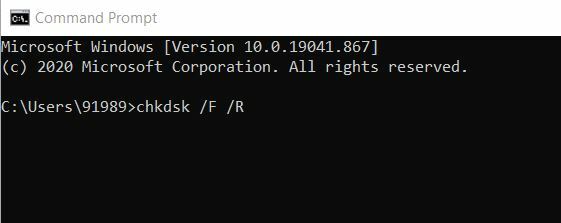
- Nyní v okně příkazového řádku zadejte chkdsk / F / R a poté stiskněte Enter.
Pokud jsou ve vašem systému nějaké špatné sektory, detekuje je. Systém Windows je však sám opravit nedokáže a budete muset provést stejné opravy.
Oprava 2: Používejte software třetích stran:
Špatné sektory mohou být výsledkem několika okolností, včetně chyb systému souborů, malwaru, přehřátí, stáří pevného disku nebo něčeho jiného. Může to dále vést ke shlukům paměti, na které již nelze dále zapisovat. To přesně znamená, že jakákoli data uložená v těchto sektorech jsou náchylná ke ztrátě a je velmi obtížné je obnovit nebo obnovit.
Pokud však používáte vyhrazený software pro obnovu dat třetích stran, je možné data obnovit. Existuje několik takových nástrojů online, které zvládnou zcela rozbité oddíly a poradí si s chybnými sektory. Doporučujeme mezi nimi používat jakýkoli důvěryhodný software.
Oprava 3: Opravte chyby disku pomocí příkazového řádku:
Spuštění kontroly disku pomocí okna Příkazový řádek zde může případně pomoci. Postupujte podle níže uvedeného postupu:
Reklamy
- Přejděte na lištu pro vyhledávání na ploše a zadejte „cmd ”a v seznamu klikněte na příslušnou možnost příkazového řádku. Nezapomeňte ji spustit s přístupem správce.
- Nyní v okně příkazového řádku zadejte chkdsk C: / f a poté stiskněte Enter. Zde byste potřebovali nahradit písmeno C písmenem oddílu pevného disku.
- Zde pro uživatele, kteří nepoužívají parametr / f, se v chkdsk skenování zobrazí zpráva, že je třeba opravit určité soubory. Neopravuje však žádné chyby.
- Tento chkdsk D: / f příkaz se používá k detekci a opravě všech logických problémů, které ovlivňují vaši jednotku.
- Dále pro opravu fyzických problémů spusťte také parametr / r. Postupujte podle pokynů,

chkdsk D: / r a poté stiskněte Enter.
Totéž je vysvětleno na obrázku výše.
FIX 4: Use Drive Manufactures Utility:
Reklamy
Poslední oprava, kterou můžete vyzkoušet, je použití nástroje Drive Manufactures Utility. Vyhledejte postup vysvětlený níže:
- Nejprve vyjměte Poškozený pevný disk. Vezměte také nový pevný disk a příslušné USB adaptéry.
- Nyní zvažte připojení starého pevného disku k jinému počítači a poté zkontrolujte vadné sektory, jak je vysvětleno výše.
- Dále, připojte nový pevný disk do stejného počítače.
- Nyní použijte obslužný program výrobce disku a poté klonujte starý a poškozený disk na nový pevný disk. (Postup dokončete podle pokynů na obrazovce).
- Nakonec vložte nový pevný disk do zařízení se systémem Windows 10.
Takto můžete v systému Windows 10 vyhledat chybné sektory a opravit je sami. Pokusili jsme se vysvětlit nejlepší možné způsoby skenování a opravy chybných sektorů a dále obnovení ztracených dat.
Doufáme, že do konce tohoto článku vám všechny výše uvedené informace pomohou zvládnout Bad Sectors ve Windows 10. Po přečtení tohoto článku, pokud máte jakékoli dotazy nebo zpětnou vazbu, napište komentář do níže uvedeného pole pro komentář.
Reklamy Roste potřeba připojení notebooku k chytré televizi, ale bez použití…
Reklamy Surfování po internetu není tak bezpečné jako dříve. Každý web, který navštívíte...
Reklamy Všichni používáme web Gmail a každý den dostáváme spoustu spamových zpráv. Můžeme ignorovat...



